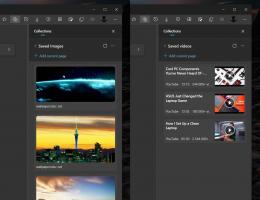Windows 11 prejme posodobljeno pogovorno okno »Ponastavi ta računalnik« z dotiki Fluent Design
Microsoft še naprej posodablja pogovorna okna v aplikaciji Nastavitve, ki ohranjajo slog sistema Windows 8 na splošno vsa ta leta. Po Preimenujte ta računalnik škatla, Ponastavite ta računalnik čarovnik je dobil bolj eleganten videz. Zdaj se dobro ujema z različico Fluent Design sistema Windows 11.
Advertisement

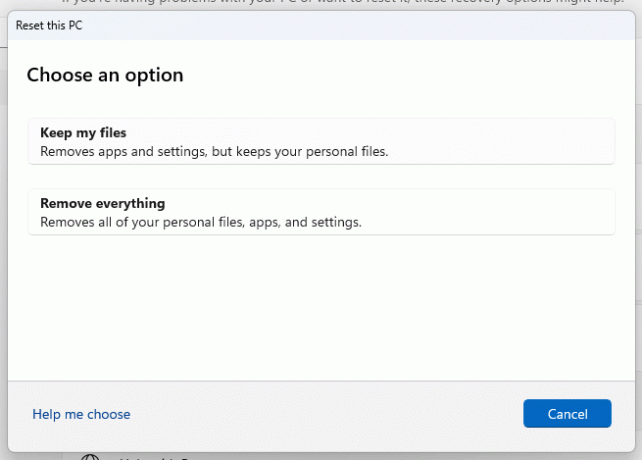
Sprememba je na voljo v nedavno izdanem sistemu Windows 11 Zgradba 25231. V trenutku tega pisanja je to najnovejša zgradba, ki je na voljo Insajderjem v kanalu za razvijalce.
Microsoft nadaljuje s poenotenjem videza sistema Windows. Trenutno je uporabniški vmesnik močna mešanica Windows 8, Windows 95 in celo Windows 3.11, poleg sodobnega sloga nastavitev in aplikacij za mapo »Prejeto«.
Medtem ko so nastavitve nadomestile večji del klasičnega pogovornega okna nadzorne plošče in čarovnikov, je v sami aplikaciji nastavitve nekaj nedoslednosti. Pogosto prikazuje pogovorna okna iz svojih predhodnikov, kot je aplikacija »PC Settings« iz Windows 8 in Windows 10.
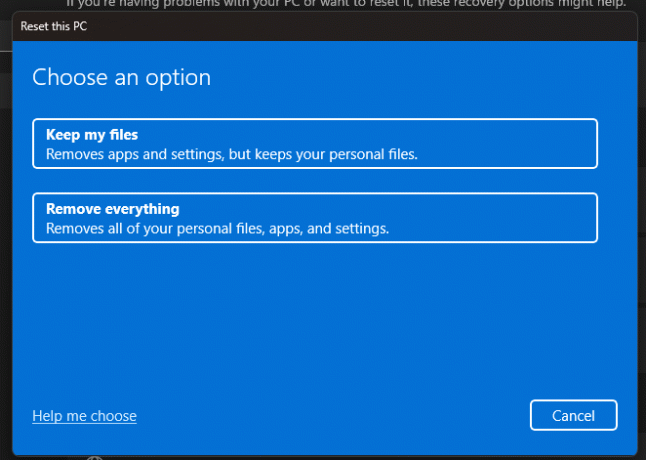
Novi Ponastavite ta računalnik pogovorno okno je skrito v Trgovini s funkcijami, tako da nihče ne more dostopati do njega, ne da bi ga prej omogočil z orodjem ViveTool. Torej, če ga želite preizkusiti, naredite naslednje, da omogočite Ponastavite ta računalnik dialog.
Omogočite novo pogovorno okno Ponastavi ta računalnik v sistemu Windows 11
- Odprto to stran GitHub v vaš najljubši spletni brskalnik in prenesite ViveTool zip datoteko.
- Ekstrahirajte njegovo vsebino v c:\ViveTool mapo.
- Z desno miškino tipko kliknite Začetek gumb in izberite Terminal (skrbnik).

- V katerikoli Ukazni poziv oz zavihek PowerShell terminala, enega za drugim izvedite naslednje ukaze.
c:\vivetool\vivetool /omogoči /id: 41598133c:\vivetool\vivetool /omogoči /id: 36390579
- Znova zaženite Windows 11, potem ko v konzoli vidite »Uspešno nastavljena konfiguracija funkcije«.
- Odprite nastavitve aplikacija (Zmaga + jaz), pojdite na Windows Update > Napredne možnosti > Obnovitev > Ponastavi računalnik. Imeli boste nov slog tega orodja.
Končali ste.
Spremembo je enostavno onemogočiti, če vam povzroča težave ali vam preprosto ni všeč, kako trenutno izgleda. Preprosto zaženite spodnja dva ukaza za razveljavitev v povišanem terminalu in znova zaženite napravo.
c:\vivetool\vivetool /onemogoči /id: 41598133c:\vivetool\vivetool /onemogoči /id: 36390579
Sčasoma bo ta paša za oko dosegla stabilno različico operacijskega sistema. Morda bo to naslednja večja izdaja sistema Windows 11.
prek PhantomOfEarth
Če vam je ta članek všeč, ga delite s spodnjimi gumbi. Ne bo vam vzelo veliko, vendar nam bo pomagalo rasti. Hvala za tvojo podporo!
Advertisement